iPhoneやAndroidスマホで撮った動画の場合
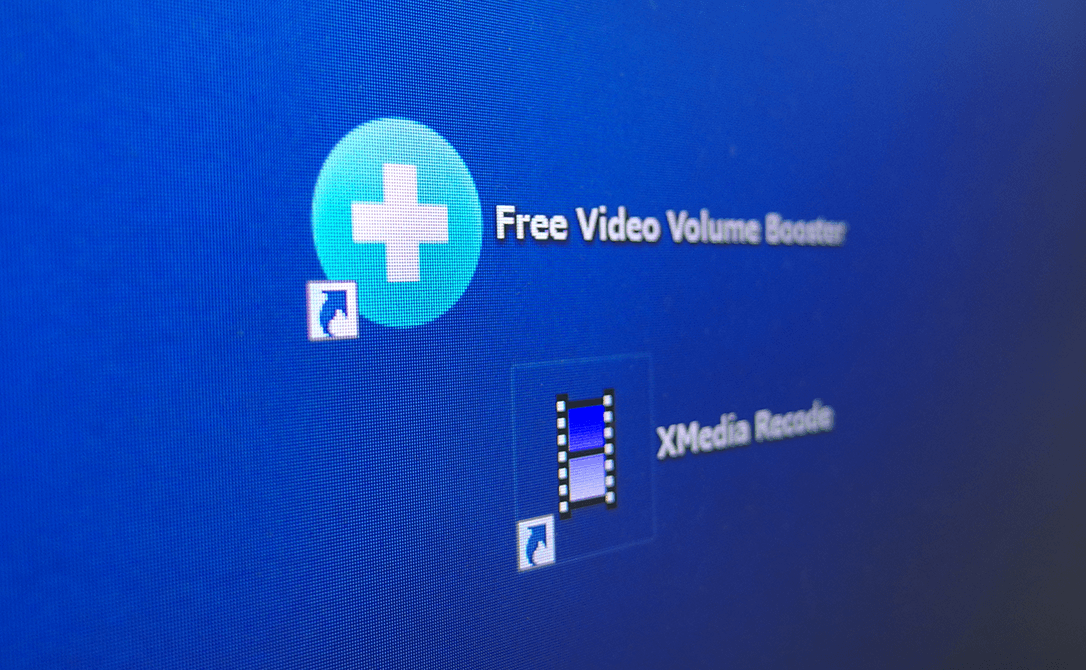
iPhoneやAndroidスマホで撮った動画の場合
iPhoneで撮った動画(たとえばお祝いメッセージなど)をRPGツクールMVで再生するという限定的な使い方での忘備録です。
iPhoneで撮った動画の場合は、mp4形式で保存されるわけだけど、そのままだとデータサイズも、大きすぎるので、スマホ利用を前提とするので、動画サイズは小さく、容量も小さくしたい。
さらに、iPhoneや、Andoroidスマホなどでの動画撮影時は、その場の環境次第だけど、声の大きさ、つまり音量ボリュームが気になるところ、雑音が大きくなったとしても、声が小さすぎて聞こえていないと、その都度、スマホのボリュームを調整する必要があり、面倒です。なので、音量調整も一緒にします。
ツクールの場合は、ファイル形式としては、2種類用意する必要があります。
mp4形式と、webm形式
----- べんりあつめ。-----
では、忘れないように手順を記録。
まずは、mp4形式を用意
iPhoneで撮った動画は、元がmp4なんで、形式は問題ないけど、ファイル容量が。。。
そして、動画そのものの音量も調整が必要な場合が多いので、
音量チェックして、音量の調整をし、そのあとに、ファイル容量を小さくします。
1、動画のボリュームが適切かを確認して、必要に応じて、ボリュームを上げる。
Free Video Volume Booster が便利。
http://www.dvdavitools.com/free-video-volume-booster/
日本語化も可能。
http://all-freesoft-blog.seesaa.net/article/398973824.html
2、mp4形式の容量の小さいサイズを作る
有料、無料でいろいろあるので、今の環境で使いたいものでいいと思うけど、今のところ、私は、windows の 「ムービーメーカー」で。
Windows Essentials 2012 がサポート終了に伴い、ダウンロードできなくなりました。。。
(公式以外で、ダウンロードできるところあるかもしれないけど。。。インストーラーがあれば、まだ、インストールは可能みたいですね。)
「ムービーメーカー」便利だったんだけどね。まぁ、この系のソフトいろいろあるから、今の環境が変わるまでは、インストール済の 「ムービーメーカー」を使うとします。。。
でサイズは、ムービーメーカーでプリセットで用意されているし、カスタム設定も可能なんで、自分にあったサイズを。
私は今回、以下のサイズで。
426×240px
3、最後は、webm形式の用意。
これには、以下のソフトを使います。
さっき準備したmp4のファイルを変換します。
XMedia Recode
http://forest.watch.impress.co.jp/library/software/xmediarecode/
これで、2種の動画ファイルが用意できました。
プレゼント用で作ったサンプルゲーム内で動画確認できます。
(ちょっと、ゲームを進めないと動画再生は出来ないけど。。。)
Weddin GAME - おすすめあつめ。

http://osusumeman.com/archives/1224
動画ファイルはサイズも大きくなりがちだし、常に、使う人みんながwifi環境ばかりとはいいがたいので、スマホの通信制限も考慮すれば、最低限のサイズでいいかと思います。